Artikkelin sisältö:
- 1 Virheen syyt “Menettelyn lähtökohtaa ei löydy dll kernel32.dll-kirjasto ”
- 2 dll kernel32.dll kirjastovirheiden korjaaminen
- 2.1 Ohjelmistovirheet
- 2.2 Laitteistoongelmat
Virheen syyt “Menettelyn lähtöpistettä ei löydy kirjastosta dll kernel32.dll ”
Pääsyy miksi kirjastovirhe tapahtuu kernel32.dll, on järjestelmä- tai ohjelmistovika, jonka vuoksi kirjastoa ei voi ladata toiminnallisuuden suojattuun alaan muistia. Näin tapahtuu pääsääntöisesti vanhemmissa järjestelmissä – Windows XP ja 7, joskus Windows 8, eikä koskaan tapahdu Windowsissa 8,1 ja 10.
Useimmissa tapauksissa virhetiedot sisältävä ikkuna osoittaa Kaatumisen aiheuttaneen ohjelman tai tiedoston nimi. Toisinaan se ei kuitenkaan ole tapahtuu, ja virheen syy on tarpeen selvittää kirjoittamalla. Yleisimmät syyt ovat:
- Onnettomuus. Menettelyn lähtökohta ei löydy dll kernel32.dll vain kerran tuntemattoman vuoksi sisäinen vika. Tässä tapauksessa tietokoneen uudelleenkäynnistyksen jälkeen ongelma katoaa itsestään.
- Järjestelmän kanssa yhteensopimattomien ohjelmistojen asentaminen.
- Tietokoneen tartuttaminen viruksella, joka korvaa kirjaston kernel32.dll on suoritustiedosto.
- Vanhojen laitteiden tai vanhojen versioiden käyttäminen kuljettajia.
- Hajasaantimuistin tai prosessori.
- RAM- tai kiintolevyn virhe.
- RAM-muistin puute.
Seuraavaksi tarkastelen yksityiskohtaisesti kaikkia todennäköisyyksiä – saat selville sen tee, jos menettelyn tulopistettä ei löydy kirjastosta kernel32.dll. Yritetään välttää radikaalit toimenpiteet muodossa asentaa käyttöjärjestelmä uudelleen.
Kuinka korjata kernel32.dll dll-kirjastovirheet
Siten virheen syyt on jaettu kahteen ryhmään – ohjelmiston kaatumiset ja laitteisto-ongelmat. Selvitämme kuinka ratkaista jokainen ongelmista.
Ohjelmisto kaatuu
Ensinnäkin, sinun pitäisi käynnistää järjestelmä alhaalta toinen käyttäjä ja turvatilassa – tämä määrittelee tarkemmin ongelman syyn. Jos toinen kernel32.dll-kirjaston käyttäjän virhettä ei tapahdu, siksi ongelma ei ole laitteissa tai järjestelmissä, vaan ohjelmia.
Jää vielä tarkistaa käynnistys ja äskettäin asennettu ohjelmistoja, jotka eivät ole yhteensopivia Käyttöjärjestelmä ja poista ongelmalliset sovellukset. Muista, mitä ohjelmia sinulla on äskettäin päivitetty – tämä voi johtaa myös pistehakuvirheisiin menettelytietue DLL-tiedostoon. Jos ongelmaohjelma ei ole lisensoitu, asenna se uudelleen lataamalla toisesta lähde – ehkä virhekoodia käytetään sen käyttämiseen hakkerointi.
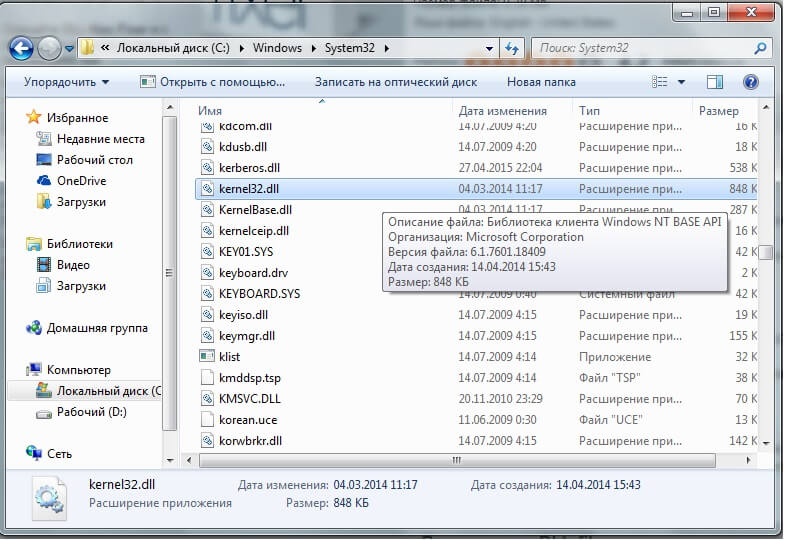
Kernel32.dll-tiedoston laajennuksen on oltava oikea ja allekirjoitus
Jos kaikki käyttäjät kohtaavat virheen, tarkista tietokone viruksille. Joskus voit määrittää tartunnan “silmällä”, avaamalla C: \ -aseman System32-kansion ja etsimällä siinä olevan tiedoston kernel32.dll. Sillä pitäisi olla vain sellainen nimi – jos sen sijaan tästä se on nimeltään kernel32.exe, mikä tarkoittaa, että kirjasto on korvattu haittaohjelmiin. Jos tiedostotunniste on kunnossa, nopea järjestelmälevyn tarkastus Dr. Web CureIt! tai vastaava virustentorjuntaohjelma.
Jos viruksia ei ole, tarkista virheet kytkentälaitteet. Voit tehdä tämän seuraavasti:
- Avaa laitehallinta.
- Etsi laitteita, jotka on merkitty keltaisella kuvakkeella huutomerkki – tämä osoittaa virheen heidän työssään.
- Napsauta hiiren kakkospainikkeella ongelmavarusteita ja Valitse “Päivitä ohjainohjelmisto”.
- Jos järjestelmä ei löydä ohjaimia automaattisesti, lataa ne laitteen valmistajan viralliselta verkkosivustolta.
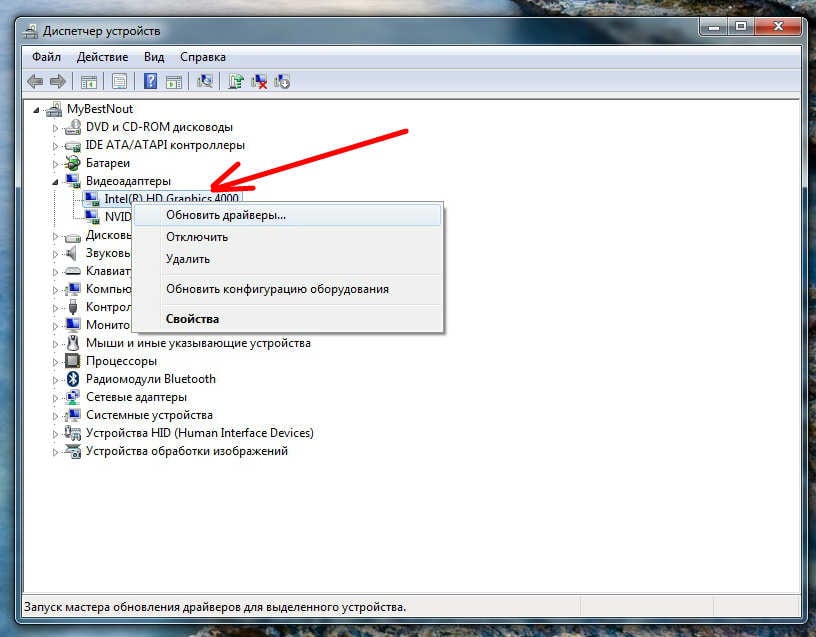
Jos kernel32.dll-kirjastovirhe johtuu laitteistosta, pitäisi päivittää ohjain
Laitehallinta ei aina ilmoita virheistä – jos niin kaikki on kunnossa, mutta virhettä “Menettelyn lähtökohtaa ei löytynyt dll-kirjastossa kernel32.dll “tapahtuu yhteyden muodostamisen yhteydessä mikä tahansa laite (tulostin, verkkokamera, mikrofoni jne.), ohjaimet tulisi silti päivittää.
Laitteisto-ongelmat
Laitteiden joukosta sinun on ensin tarkistettava hajasaantimuisti. Jos se kiihtyy, taajuutta tulisi vähentää normaaliin. Se on myös tarkistettava memtest86: lla ja yritä asentaa toiseen tietokoneeseen. Jos virheitä löytyy – osta uusi RAM.
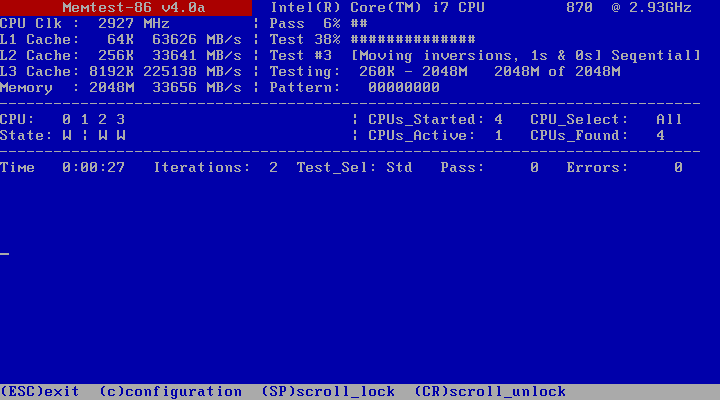
Memtest86-ohjelman avulla voit tarkistaa RAM-muistin häiriöistä
Vähemmän todennäköinen virheen syy on suorittimen tai kellon ylikellotus näytönohjaimet. Kaikkien heidän kanssaan viimeaikaisten tapahtumien tulisi olla peruuttaa.
Tarkista kiintolevyn kunto. Voit käyttää chkdsk-järjestelmän apuohjelma, joka toimii komentoriviltä tai C: \ -aseman tai jonkin kolmannen osapuolen ohjelmien ominaisuuksien kautta, esimerkiksi Victoria.
Jos mikään ei auta, jää vain asentaa järjestelmä uudelleen tai päivitä se uudempaan versioon. Kuten edellä todettiin ongelmaa ei esiinny Windows 10: ssä – kun se on asennettu, niin se ei todellakaan ole on mietittävä, mitä tehdä, jos menettelyyn liittyvää kohtaa ei löydy kernel32.dll-kirjastossa.
